Generar guías de remisión
Por disposición de SUNAT con respécto a las guías de remisión, es necesario agregar tokens de conexión adicionales, tenemos una guia preparada en este artículo.
En este artículo te enseñaremos a como generar tus guías de remisión. Sigue estos pasos para realizarlo:
Crear guía de remisión: Botón nuevo
Ingresa al módulo de Comprobantes avanzados en la subcategoría Guías de remisión y selecciona G.R Remitente. En la parte superior derecha selecciona el botón Nuevo.

Tendrá que rellenar los siguientes campos necesarios:
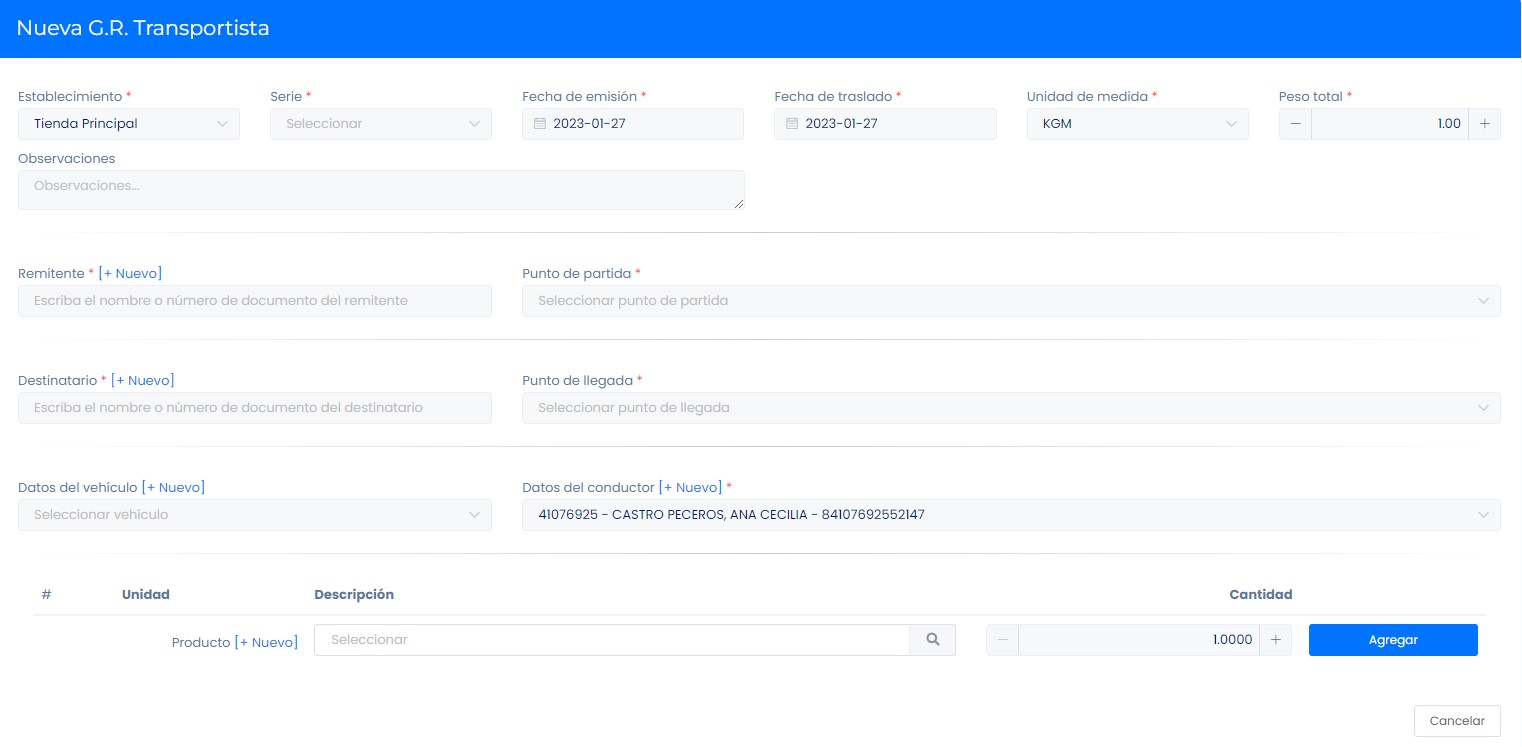
- Establecimiento: Selecciona el establecimiento.
- Serie: Selecciona la serie.
- Fecha de emisión: Ingresa la fecha de emisión.
- Fecha de traslado: Ingresa la fecha de traslado.
- Cliente: Selecciona el cliente, si no está creado, podrá realizarlo paso a paso en este [artículo](#Clientes : Creación Individual) artículo, también puede crear un nuevo cliente seleccionando el botón +Nuevo.
- Modo de traslado: Selecciona si el modo es transporte privado o público.
El transporte privado es cuando cuenta con una movilidad para el traslado, si usted va a realizar el envío por agencia selecciona transporte público.
- Motivo de traslado: Selecciona el motivo que más se acomode a sus requerimientos.
- Unidad de medida: Selecciona la unidad de medida que más se acomode a sus requerimientos.
- Peso total: Ingresa el peso total del producto.
- Número de paquetes: Ingresa el número de paquetes que va a trasladar.
Datos de envío :
- Punto de partida: Selecciona el punto de partida correspondiente, también puede crear un nuevo punto de partida seleccionando el botón + Nuevo.
- Punto de llegada: Selecciona el punto de llegada, también puede crear un nuevo punto de llegada seleccionando el botón +Nuevo.
Si el punto de llegada no carga una vez seleccionado el cliente, selecciona el botón + Nuevo y sin necesidad de llenar algún dato seguido selecciona el botón Buscar y una vez cargado los datos selecciona el botón Guardar
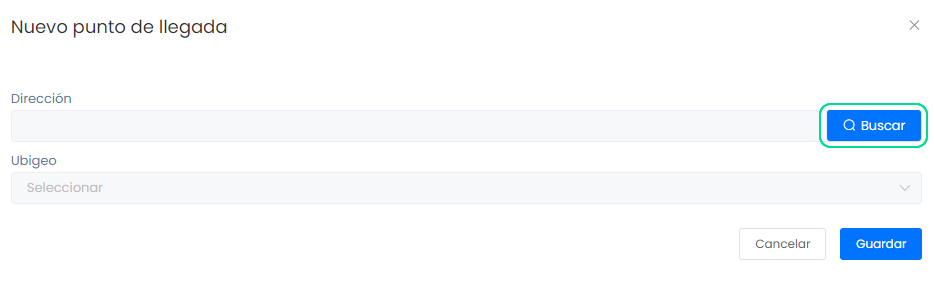
Datos modo de traslado: En caso sea transporte privado
- Datos del conductor: Selecciona el conductor, también puede crear un nuevo conductor seleccionando el botón +Nuevo.
- Datos del vehículo: Selecciona el número de placa del vehículo que realizará el traslado, también puede crear un nuevo vehículo seleccionando el botón +Nuevo.
Datos modo de traslado: En caso sea transporte público
- Datos del transportista: Selecciona el transportista, también puede crear un nuevo transportista seleccionando el botón +Nuevo.
- Las unidades de medida según SUNAT, ahora son solo dos: *KGM, TNE.
- El sistema agarra por defecto la dirección del cliente seleccionado, si desea poner otra dirección puede agregarla desde el módulo clientes agregando un nuevo campo de dirección.
- Para registrar la empresa de transportistas es obligatorio el MTC, puede solicitarlo a este link: https://www.mtc.gob.pe/tramitesenlinea/tweb_tLinea/tw_consultadgtt/Frm_rep_intra_mercancia.aspx.*
- La placa del vehículo no puede contener guiones ni minúsculas.*
Agregar producto
Para agregar el producto que va a trasladar
-e7f5fdb6f8b6280ef6ac7386f03acea2.jpg)
- Producto: Ingresa el nombre del producto en descripción, selecciona, en caso desee crear un nuevo producto, selecciona el botón Nuevo y sigue los pasos en este [artículo](#Productos: Creación Básica).
- Cantidad: Ingresa la cantidad del producto.
Una vez completado los campos de producto, selecciona el botón Agregar, selecciona el botón Generar.
Crear guía de remisión a partir de un comprobante
En este caso usaremos una factura desde la lista de comprobantes.
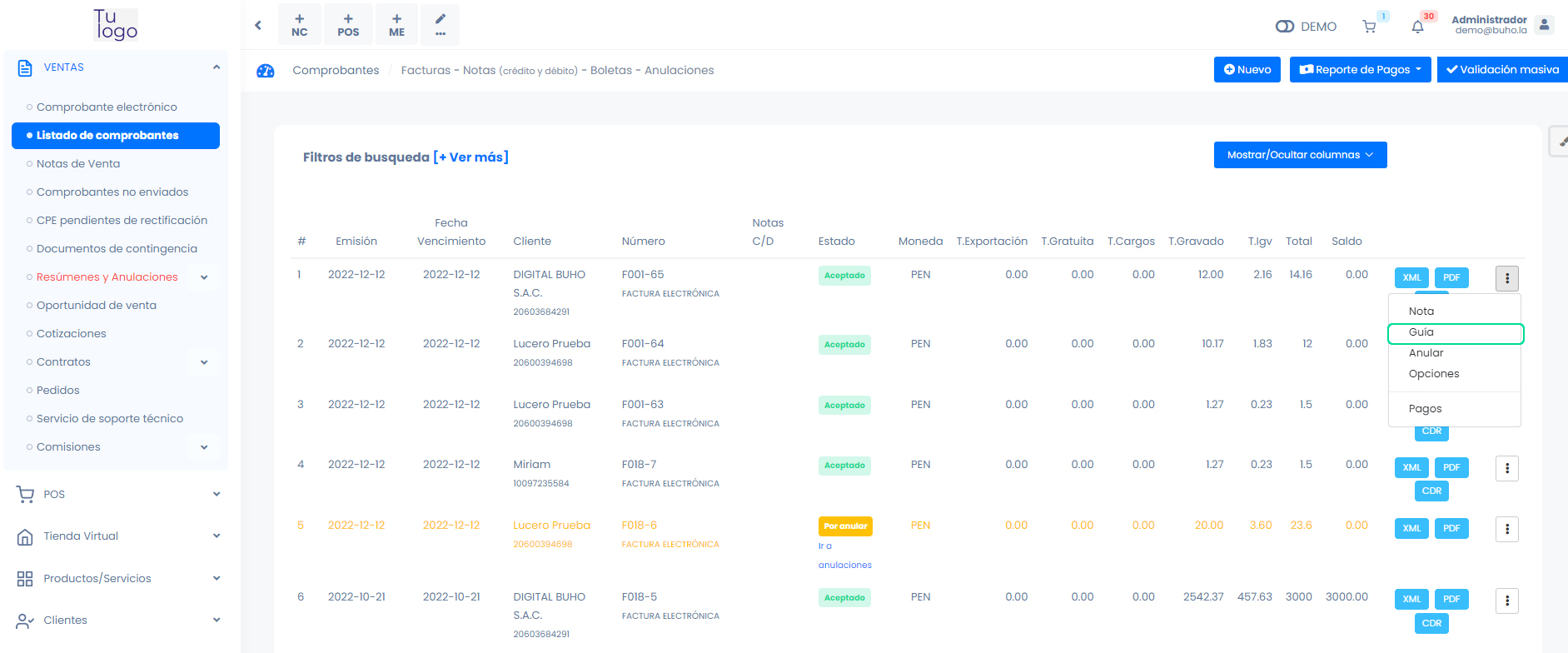
Selecciona los tres puntos de la parte derecha y seguido selecciona Guía. Nos redirigirá a Guías de remisión.
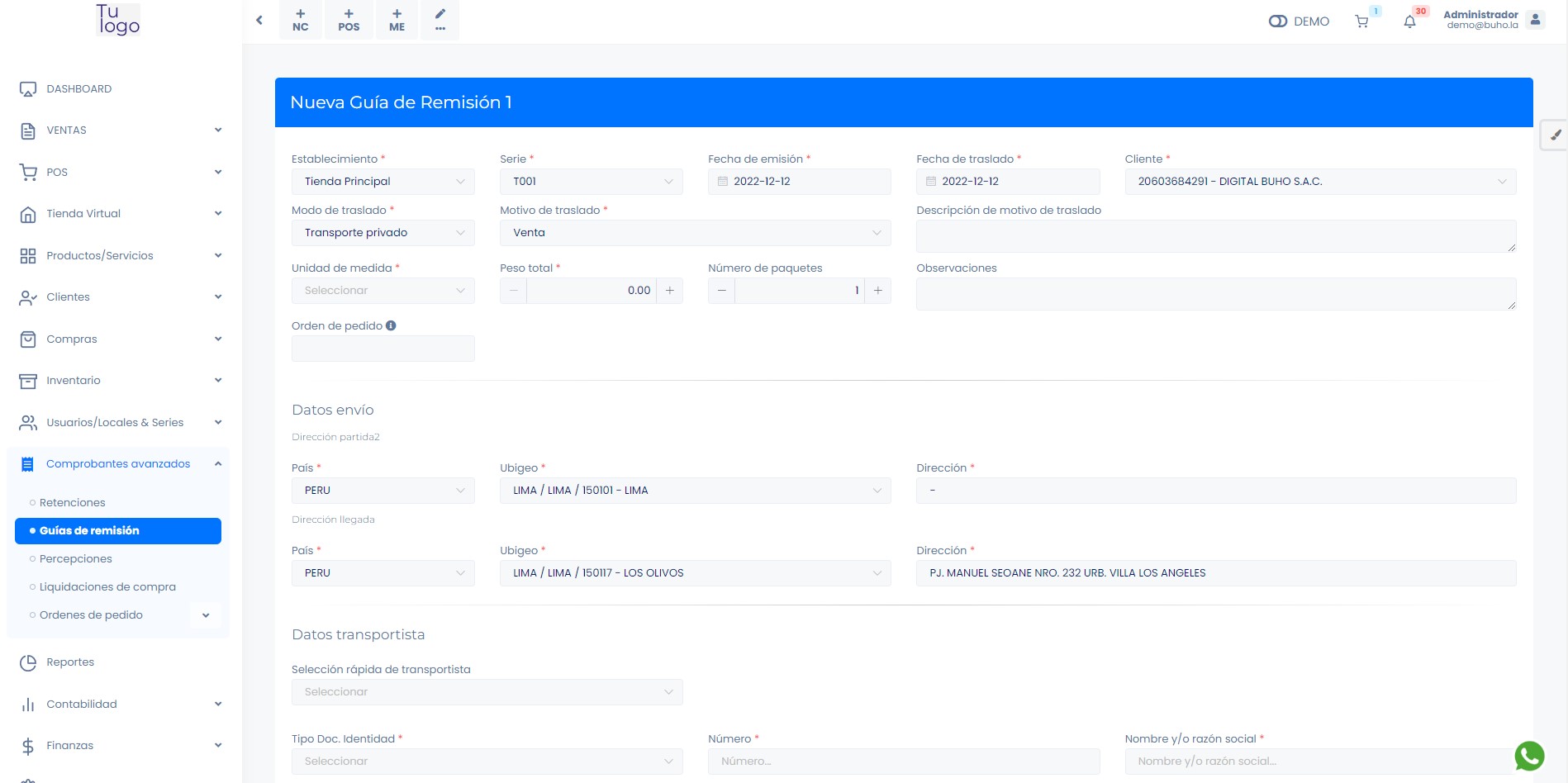
Algunos campos se completarán con la información de la factura.
Se rellenará los campos faltantes de la misma manera ya explicada anteriormente.